『一致』Conform復合對象在另一對象曲面上塑造對象.即給對象添加幾何細節.如『棒球』或『棉被』添加『縫綫』.被修改對象稱爲『包裹器』Wrapper對象.另一對像是『包裹到』Wrap-To對象.需可編輯網格對象.
| 創建->複合->一致 |
| Create->Compound->Conform |
添加面部傷疤
- 按W鍵激活『選擇幷移動』選擇『傷疤』
- 加入『編輯多邊形』Edit Poly
- 移動『傷疤』 至頭像『面部』,『傷疤』 需與『面部』較貼合位置.
- 按F鍵切換『前視口』
- 給『傷疤』加入『一致』復合對象
| 『拾取包裹對象』 | 拾取『頭像』 |
| 『移動』move | 勾選激活 |
| 『使用活動視口』 | 勾選激活 |
| 『重新計算投影』 | 重新計算 |
| 『間距距離』 | 1.0 |
| 『拾取包裹對象』
Pick Wrap-To Object |
『參考』Reference
『複製』Copy 『移動』Move 『實例』Instance |
| 『對象』
Parameters |
簡述 |
| 『包裹器』
Wrapper |
需『網格』,可通過name改名 |
| 『包裹對象』
Wrap-To |
需『網格』,可通過name改名 |
| 『頂點投影方向』
Vertex Projection Direction |
簡述 |
| 『使用活動視口』
Use Active Viewport |
勾選激活『重新計算投影』Recalculate Projection |
| 『使用任何對象Z軸』
Use Any Objectr’s Z Axis |
勾選激活『拾取Z軸對象』Pick Z-Axis Object |
| 『沿頂點法綫』
Along Vertex Normals |
|
| 『指向包裹器中心』
Towards Wrapper Cneter |
|
| 『指向包裹器軸』
Towards Wrapper Pivot |
|
| 『指向包裹對象中心』
Towards Wrap-To Cneter |
|
| 『指向包裹器對象軸』
Towards Wrap-To Pivot |
| 『包裹器參數』
Wrapper Parameters |
簡述 |
| 『默認投影距離』
Default Projection Distance |
若『包裹器』與『包裹對象』不相交, 『包裹器』移動距離.默認1.0 |
| 『間隔距離』
Standoff Distance |
『包裹器』與『包裹對象』之間距離.默認1.0 |
| 『使用選定頂點』
Use Selected Vertices |
勾選激活只有選擇頂點通過堆棧移動 |
| 『更新選項』
Update Options |
簡述 |
| 『始終』
Always |
自動更新 |
| 『渲染時』
When Rendering |
|
| 『手動』
Manually |
按『更新』鍵 |
| 『更新』
Update |
『手動』更新 |
| 『隱藏包裹對象』
Hide Wrap-To Object |
| 『顯示』
Display |
簡述 |
| 『結果』
Result |
|
| 『運算對象』
Operands |

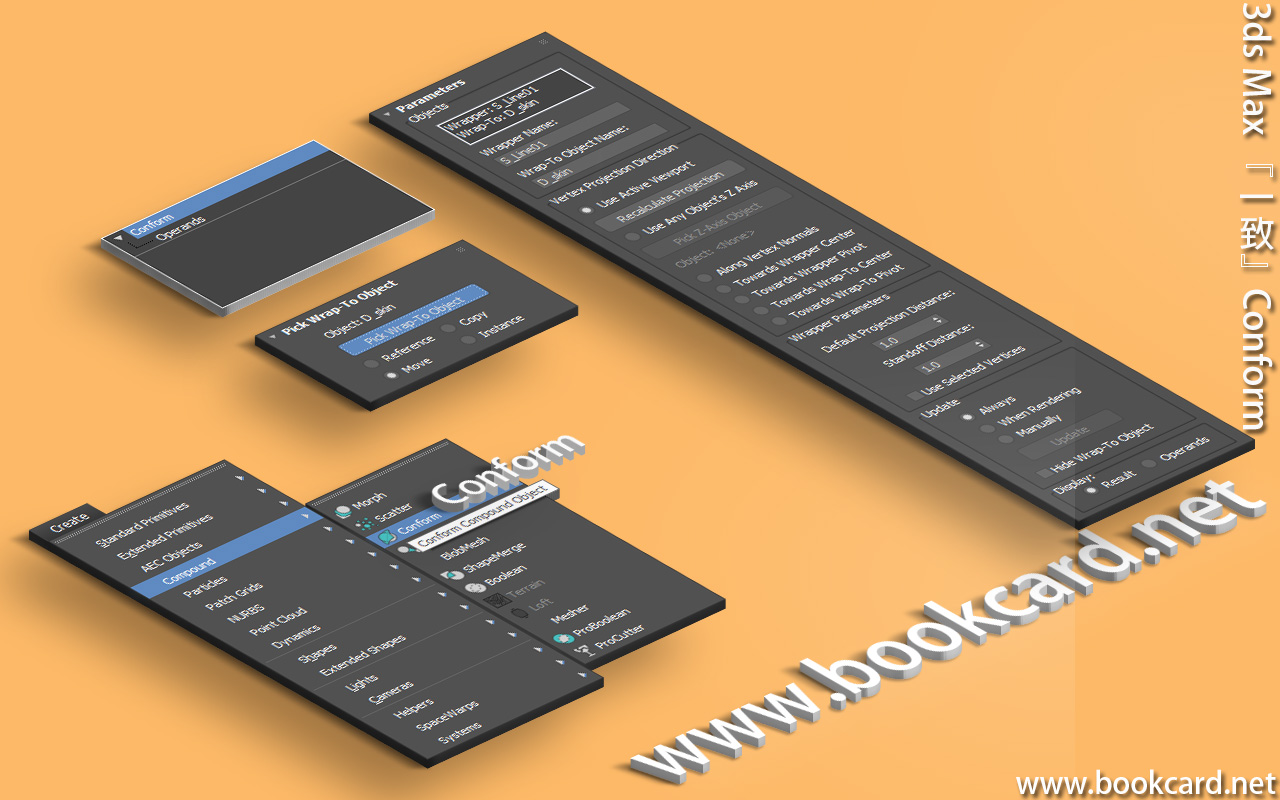

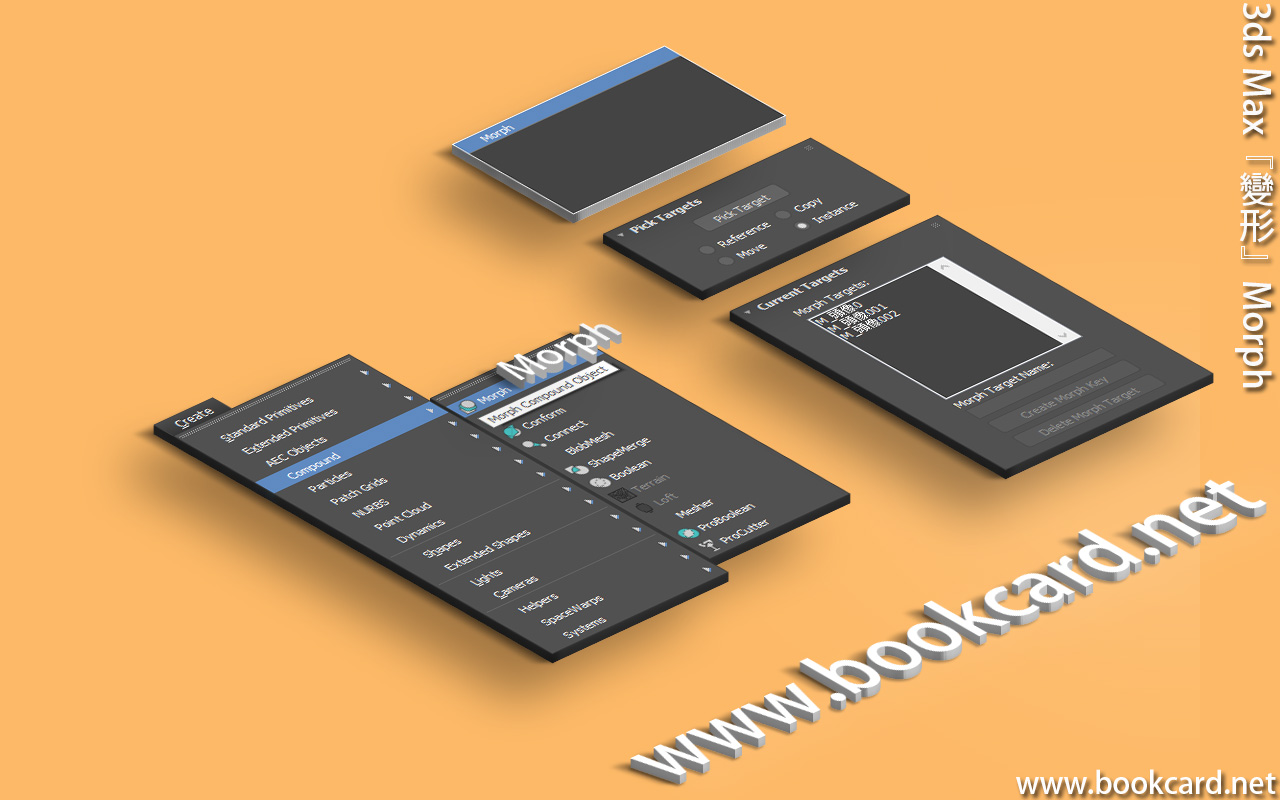
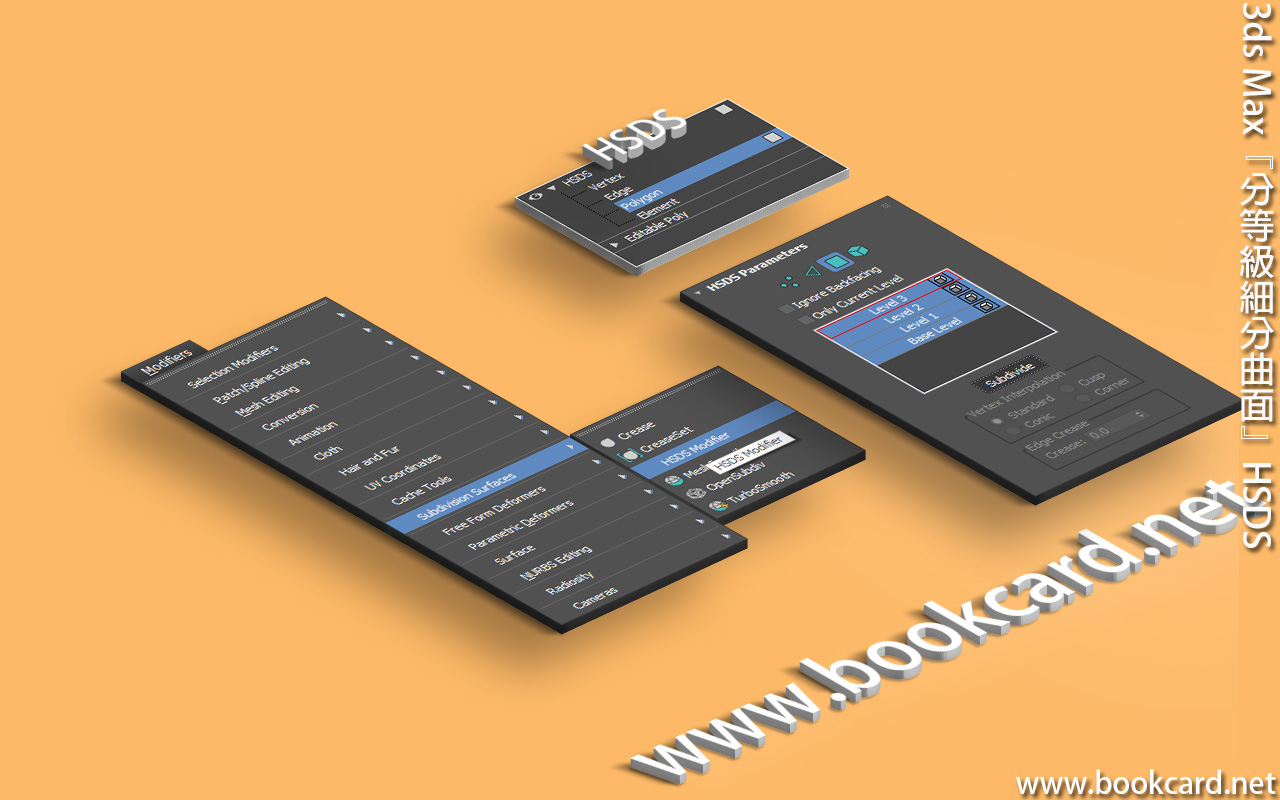
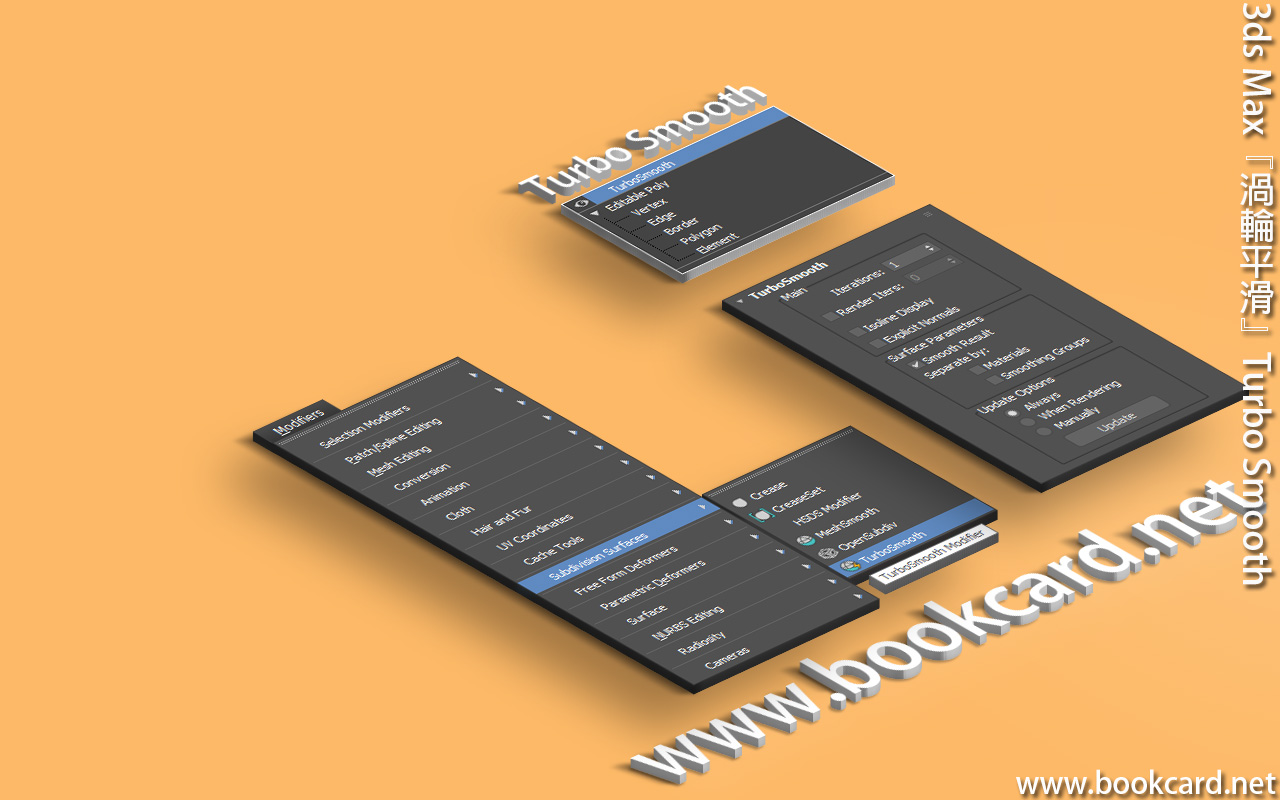
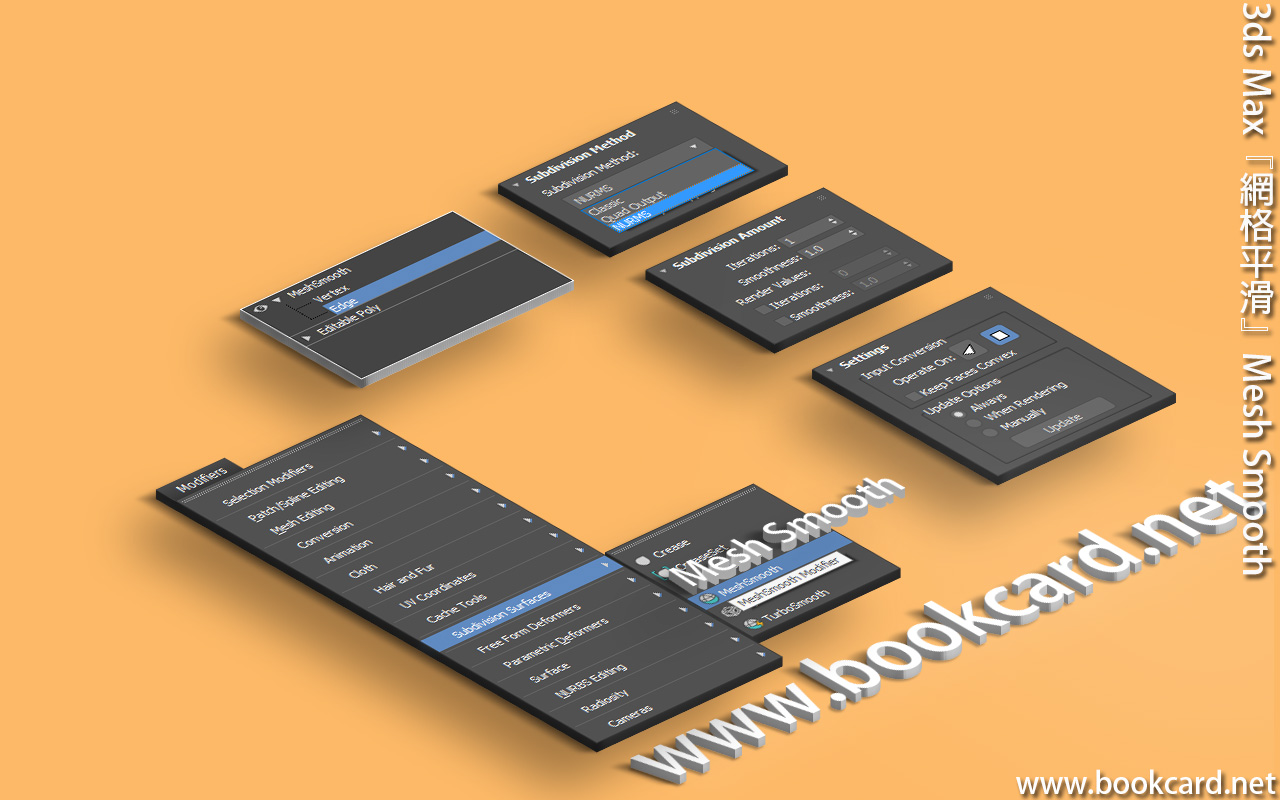
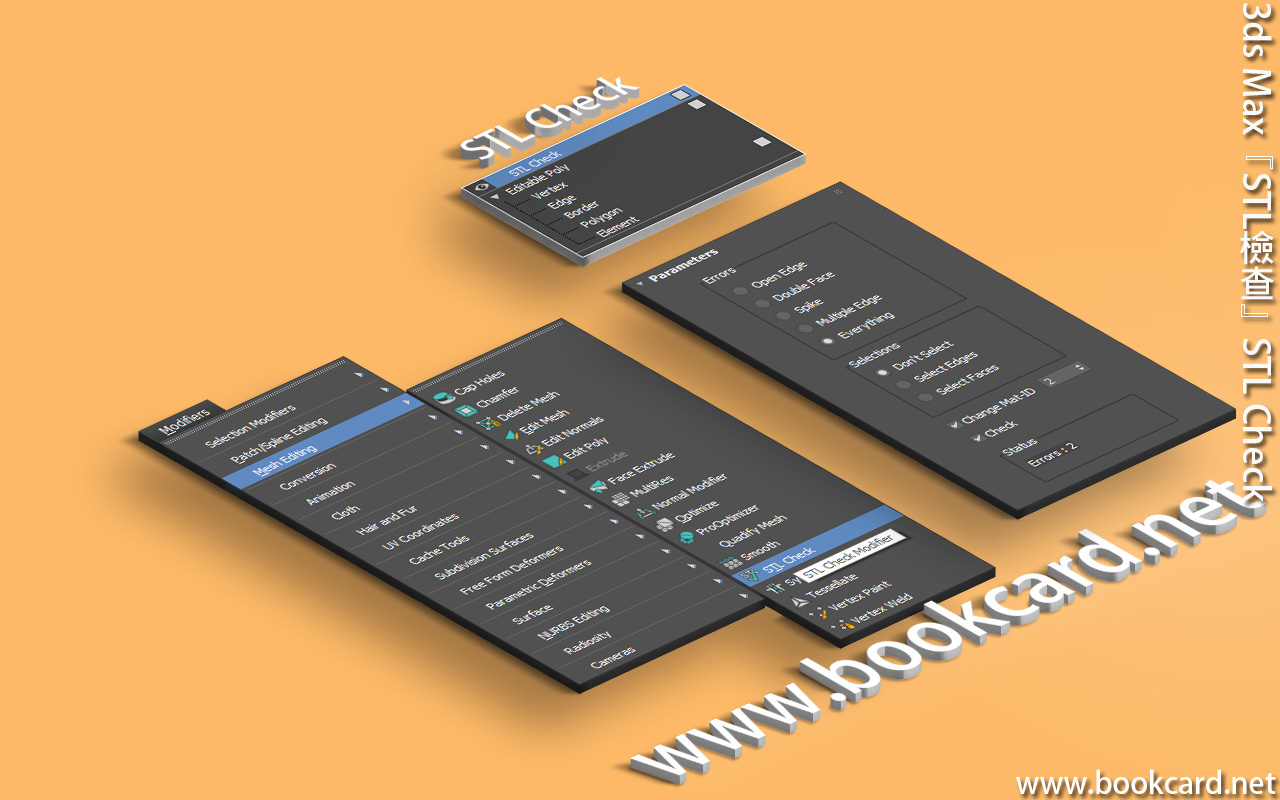
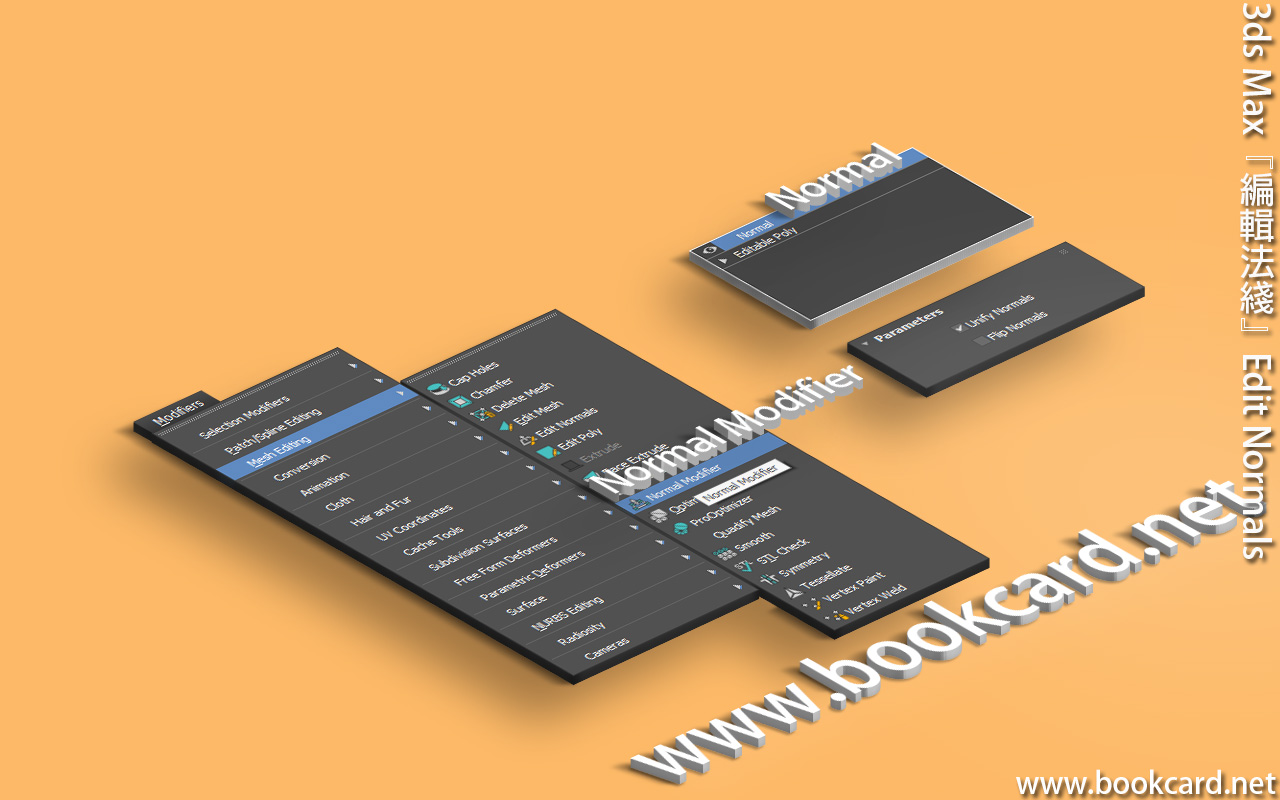
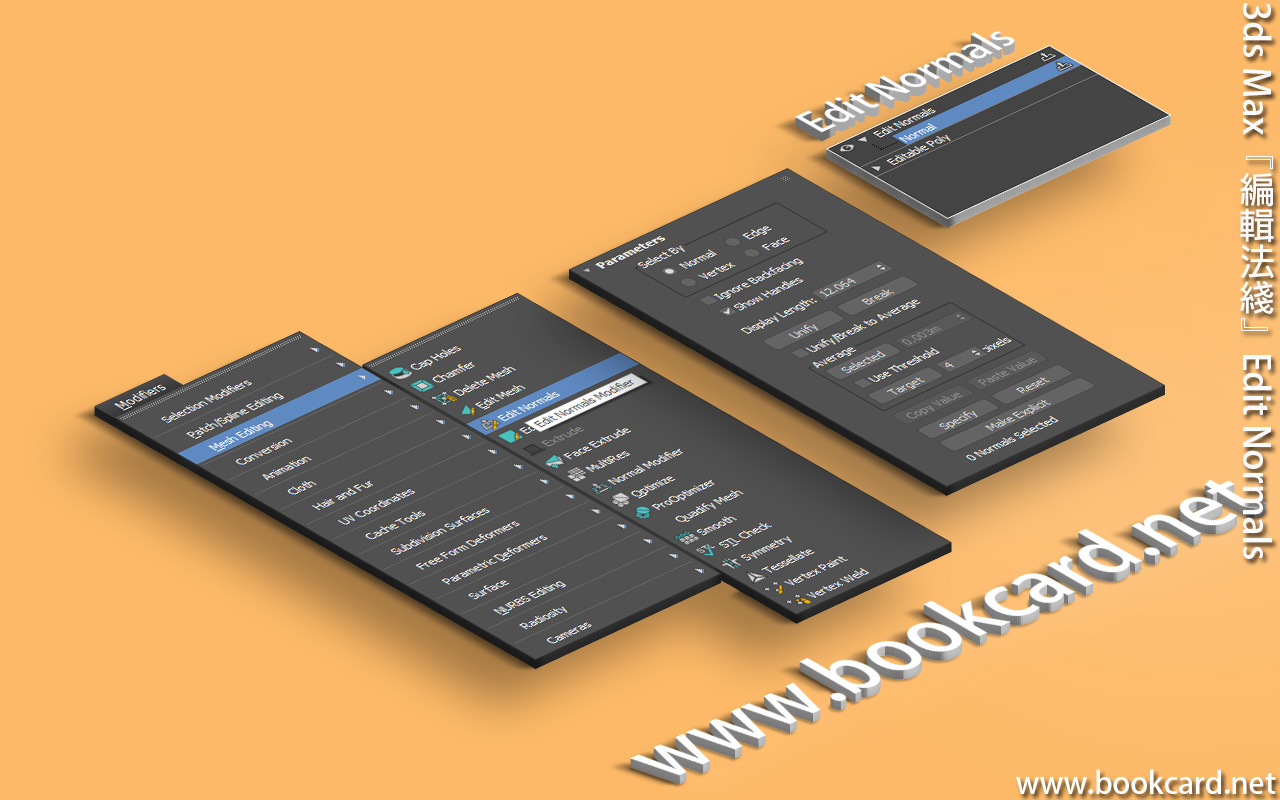
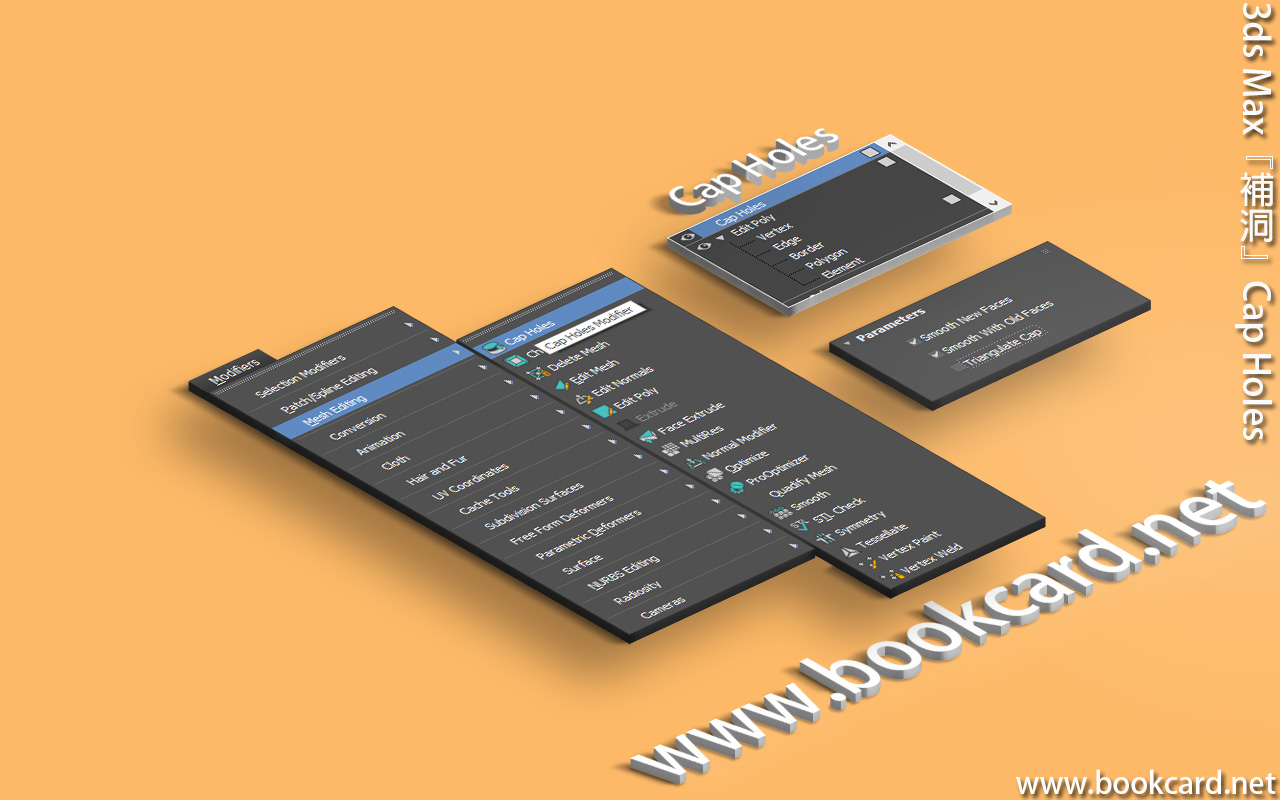
你必須登入才能發表留言。